SketchBook 2019最新版本和以往版本相比较,新增了纹理画笔和预测画笔,前者可以增加绘图的深度,后者可以辅助用户可以徒手绘制出平滑的支线、圆、椭圆等图形,而且现在这款软件中,通过官方的链接可以直接使用其他专业人士提供的各种功能画笔。软件还提供的笔刷工具细分了铅笔、毛笔、马克笔、制图笔、水彩笔、油画笔等多个工具,无论是绘制插画、动画还是风景画都有专门的工具可以使用,软件还自带各类使用模板,都可以大大提高设计者的绘图效率。
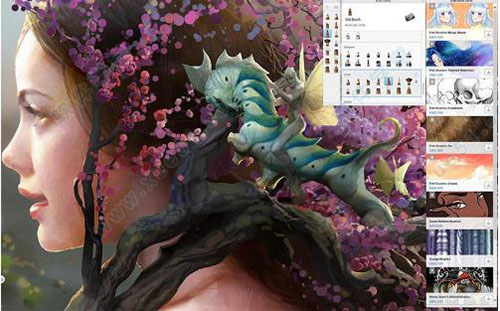
安装教程
1、解压下载文件夹,双击运行exe文件解压原程序,单击安装;(注意不要解压到中文目录下)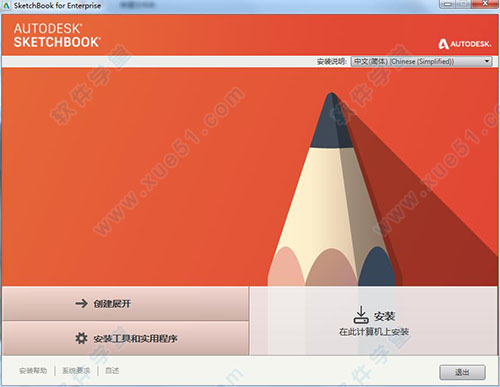
2、同意软件条款,点击我接受;
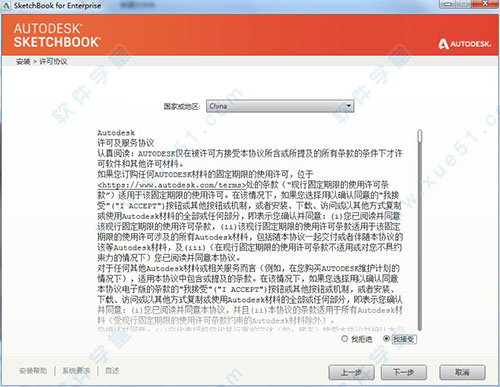
3、选择安装目录;
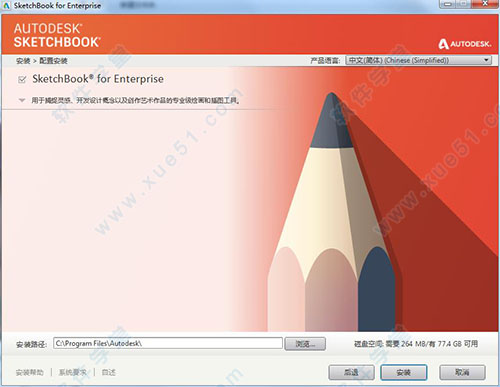
4、安装完成后不要运行软件,接下来开始破解;
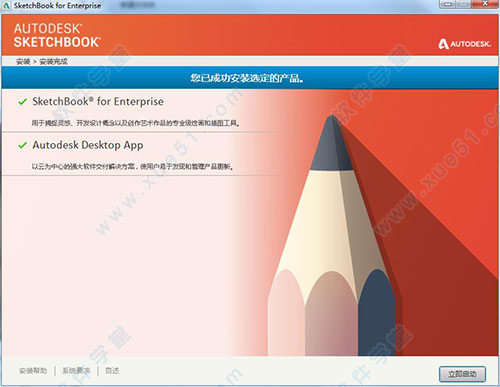
破解教程
1、首先在C:\Program Files\Autodesk\目录下建立一个“Network License Manager”文件夹;
2、再运行文件“nlm11.14.1.3_ipv4_ipv6_win64.exe”安装许可证管理器,路径选择为【C:\Program Files\Autodesk\Network License Manager】;
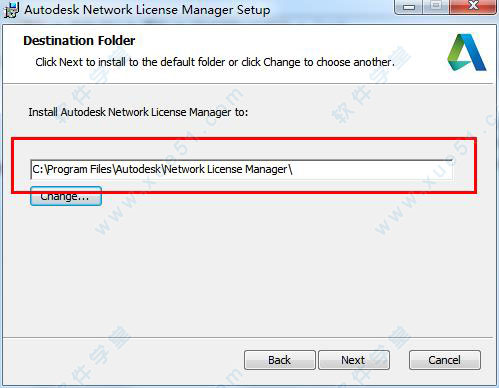
3、以管理员身份运行“Patch.exe”文件,点击patch;这里说明一下:这里利用Patch.exe补丁代替了繁琐的操作,请注意观察。
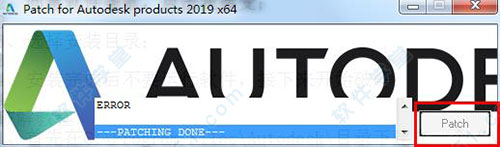
4、再以管理员身份运行桌面上生成的LMTOOLS Utility程序,可以看到autodesk license server;
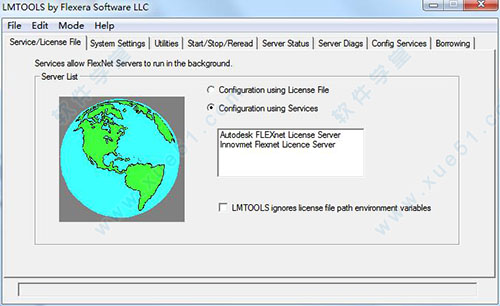
5、在配置服务config services中,只需检查这3个选项,然后单击保存服务;
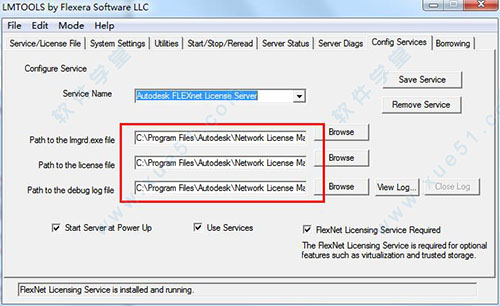
6、再转到开始/停止/重新读取(start/stop/peread)选项卡,然后单击开始服务(start srver);"successful"应该出现在信息行中;
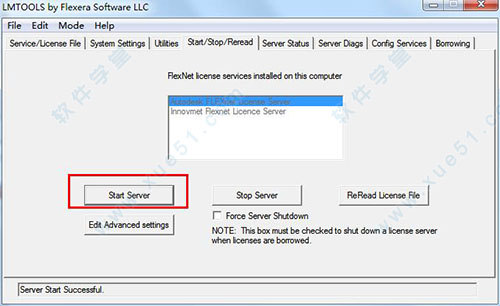
7、现在打开软件,选择激活类型为“多用户”(早期版本为“使用网络许可”)在随后弹出的对话框中输入127.0.0.1(许可证安装在本地)或者对应电脑的IP地址(许可证未安装在本地)即可;
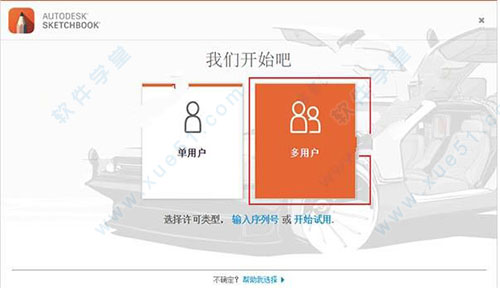
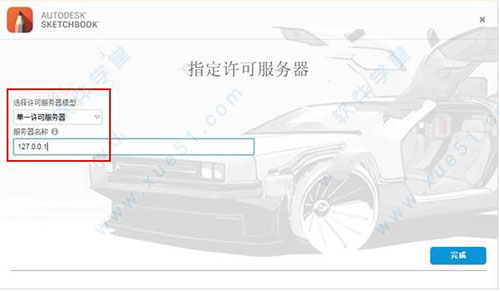
8、至此,软件成功激活,可以查看激活状态已经完成授权。
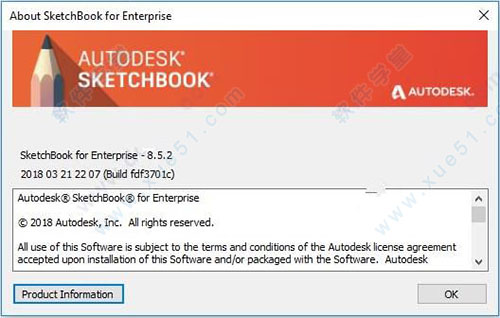
软件功能
一、享受出色的绘画体验有着极为优美的界面,可以最大化每台设备上的绘画空间。
1、专注绘画不受干扰
一个真正优雅的设计知道什么时候不该打扰你。用户界面会一直保持隐形,除非您想要拾取铅笔、钢笔、马克笔、或者画刷。尽情发挥您的创造力而不是迷失在菜单之中。
2、如绘画般感受
用可以呈现1亿像素的画布的绘画引擎大胆创作,同时还能维持传统绘画的放大视角感受。专业人士依赖于它的准确度和速度,但最主要还是因为感觉合适。
二、在灵感迸发时随时捕捉创意
最好的创意是你没有忘记记下的创意。
1、瞬间从纸上变为数码
您设备上的照相机可以成为一台扫描仪。Scan Sketch可以导入您在透明背景上的线条艺术,使它能够被上墨和着色。
2、在您的所有设备上都可用
您无论到哪里都带着您的手机。订阅SketchBook为您的创意与艺术保驾护航。
三、将您的素描精炼成插画艺术
没有其它的应用程序可以将您画在餐巾纸背面的涂鸦转变成完全真实的杰作了。
1、在数码空间里使用熟悉的工具
铅笔、墨水、马克笔、还有超过190种可定制的可以组合质感和形状的画刷。额外奖励:专插画师们挚爱的Copic Color Library。
2、严肃的创新(当您想要时)
使用传统的直尺和椭圆形尺来画出精准的线条。或者用有16个象限区的辐射对称和能够平滑线条并矫正形状的笔触预测来享受神奇的辅助功能。(我们将为您保密。)
新增功能
1、透明色将笔刷变为橡皮擦,并保留所选笔刷的特性。如果所选笔刷对压力敏感并可创建淡出笔画,则橡皮擦也将具有此特性。使用这个笔刷擦除当前图层上现有的颜色像素。在环形菜单和颜色圆盘中可以找到此功能。
2、动画
创建翻页书、单元动画、动画原型或概念验证。沿时间轴设置和插入关键帧,并删除其他帧。设置背景颜色,创建背景板,然后在中间图层和前景图层上绘制动画单元。沿时间轴快进或快退。导出一个帧,作为 PNG 或 PSD,或者导出所有帧,作为按编号排列的 PNG。翻页书文件的操作与常规绘图文件一样,只有两点例外,即翻页书文件包含时间轴,且仅有 4 个图层。
3、选择
访问包含各种选择工具的选择工具栏,所含工具有魔棒、替换、添加、删除、反转和取消选择,供您修改选定内容使用。
4、快速变换
访问快速变换工具,以进行选择,然后立即缩放、旋转或移动选定内容。
5、魔棒
使用“魔棒”选择根据颜色选择区域。更改公差(1 到 255)以确定如何紧密匹配颜色。公差越高,选择越大。
6、永久性选择
选择区域以绘制草图和/或使用“渐变填充”。
7、渐变填充
渐变填充由多个颜色与其前后的颜色混合而成。有两种渐变填充,线性和放射渐变填充,它们的色样在颜色圆盘填充调色板中显示。
8、线性填充
用涂料填充区域,使用颜色坡度并将其以线性方式从第一个点击(原点)应用到拖动终点(目标)。此操作将建立坡度的方向和大小。填充操纵器可以添加、移动或删除。
9、径向填充
用涂料填充区域,使用颜色坡度并将其以径向方式从第一个点击(原点)应用到拖动终点(目标)。填充操纵器可以添加、移动或删除。
10、容差
默认值为 120。
11、增强裁剪
使用裁剪增加画布大小。
12、锐化画笔边缘
使用新“锐化画笔边缘”设置创建具有尖锐边的纹理画笔笔迹。
13、Copic 无色混合笔
移动到 Copic 颜色库并可用于 4 种不同的 Copic 马克笔。
14、新颜色圆盘
颜色圆盘中添加了以下项:
①颜色和渐变填充调色板 – 选择默认色样或创建并保存自定义颜色、填充和橡皮擦。
②切换透明色 – 将笔刷变为橡皮擦,并保留所选笔刷的特性。
③当前颜色显示在调色板顶部的色样中,可拖拽至色样中保存。
15、图层
已添加多层变换和扭曲,以及分组、背景颜色图层和多个混合模式。
16、图层组
在“图层编辑器”中创建组,以帮助组织资产。
17、背景颜色图层
此图层仅用于设置图形的背景颜色。使用笔迹的其他图层。
18、多个混合模式
已添加以下混合模式:变暗、颜色加深、线性加深、变亮、颜色减淡、光晕、柔和光晕、覆盖、柔光、强光、色调、饱和度、颜色和发光度。
19、多层变换
使用 Shift 键选择多个图层,然后旋转、缩放或移动图层。
20、扭曲
选择一个或多个图层,然后从变换工具栏中选择以下其中一种工具:
①变换 – 更改被扭曲的选定内容的大小。使用 Shift 键均匀缩放,按 Shift 并拖动一侧以便只在一个方向缩放。
②扭曲 – 移动未约束限制在 90 度的点并创建透视或速度感。将显示边界框和操纵器。点击拖动并重新定位边界框点。
③稳定笔画 – 稳定笔画的容差滑块已移动,现在在稳定笔画工具栏中显示。
④重新定位对称轴 – 点击拖动操纵器以移动对称直线。
⑤自动恢复 – 永远不用担心崩溃或数据丢失。所有工作都会在下次启动 SketchBook 时自动恢复。
21、透视模式 – 以下透视模式已添加到工具栏中:
①1点模式
在画布中央创建终止点。将鼠标悬停在其上方可显示水平线(蓝线)。拖动操纵器以重新定位终止点和水平线。
②2点模式
创建 2 个终止点,默认情况下水平对齐。
③3点模式
创建 3 个终止点。当您将鼠标悬停在消失点上方或拖动消失点时,将显示水平线(蓝色)和消失线(淡蓝色)。
④鱼眼模式
创建 5 个终止点:左、右、顶部、底部和中心。网格由水平线、垂直线和圆组成。曲线相交于终止点。移动中心点可移动整个网格。移动边点可更改圆的半径。
22、重要信息
为了能够捕捉到栅格,笔迹必须从圆内部开始。请注意终止点内的光标变化。
以下方面已得到修复和更改:
1、透视
使用右和左箭头键可控制设置的透视方向。
2、保存 TIFF 文件时,如果具有终止点,将保存到该文件。
3、渐变填充改进
创建渐变填充时,您可以删除填充的任一端以及撤消或重做任何更改。
4、较大的画笔笔迹
画笔现在最大可以自定义为 512 像素。
软件优势
1、拥有超过100支预置铅笔、笔、笔和笔刷的综合笔刷2、可定制的笔刷,以完全控制您的艺术工具集
3、对实边、线性、径向渐变具有完全控制的动态填色
4、全层控制,包括层组,多层变换,层混合模式
5、透视指南1点,2点,3点,和鱼眼模式
6、FlipBook的动画时间表,将你的创作带入生活
7、选择和扭曲变形工具,可以自由和容易地操纵你的形象
8、充满固体、线性和径向梯度的动态洪水,完全控制
9、动态X和Y轴对称工具,具有可移动的对称线
10、平滑线条艺术的稳定行程
11、独家数字版的完整Copic?颜色库
12、高级工具,包括动态对称、稳定笔迹、绘图模式和图像编辑
13、完整的图层控制功能,包括图层分组、多个图层变换和图层混合模式,使整体或局部图像的操纵、变换和选择变得前所未有地轻松
快捷键介绍
缩放和移动:空格键(按住)布满视图:Ctrl+0(零)
移动到下一个/上一个图像:Page Up、Page Down(在“首选项”窗口中可以变换这些设置。)
绘制直线(水平或垂直):Shift(按住)
绘制斜线:D(按住)
调整画笔大小:B(按住)
与前一画笔切换,或返回到画笔工具:S
添加新图层:Ctrl+L(“图层”窗口必须可 见。)
与下一层图层合并:Ctrl+E(“图层”窗口必须可见。)
移动、缩放、旋转图层:V(按住)
使用选择工具:M
使用套索选择工具:L
全选:Ctrl+A
取消选择:Ctrl+D
剪切:Ctrl+X
复制:Ctrl+C
粘贴:Ctrl+V
清除/删除所选内容:Delete
撤消:Ctrl+Z
打开:Ctrl+O
新建:Ctrl+N
保存:Ctrl+S
打印:Ctrl+P
退出:Ctrl+Q
打开“首选项”窗口:Ctrl+,(逗号)
隐藏/显示工具:Ctrl+J
显示/隐藏浮动窗口和环形工具界面:T 或 Tab。

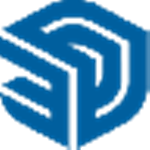


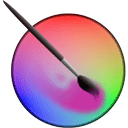
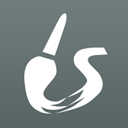













点击星星用来评分